DCP-1510
FAQ e Risoluzione dei problemi |
Acquisire un documento e inviarlo tramite e-mail come allegato. (Per Windows)
È possibile eseguire la scansione di un documento direttamente nell'applicazione di posta elettronica predefinita utilizzando ControlCenter4, in modo da inviare i dati acquisiti come allegato. Fare clic sul collegamento riportato di seguito per l'interfaccia utente di ControlCenter4 in uso per visualizzare ulteriori dettagli.
NOTA: Le illustrazioni di seguito sono di un prodotto e di un sistema operativo di esempio, e possono differire dal modello Brother e dal sistema operativo.
Modalità Base:
-
Caricare il Documento.
-
Fare clic sulla scheda Scansione.
-
Selezionare il tipo di documento e il formato di acquisizione.
-
Fare clic su Scansione.
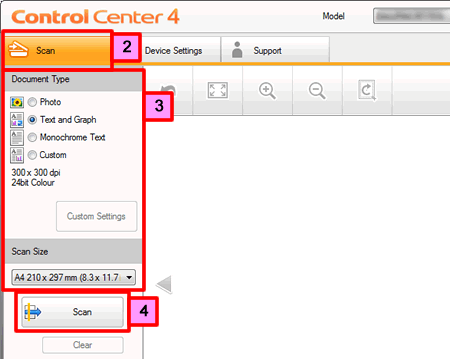
-
L'immagine acquisita verrà visualizzata nel visualizzatore immagini. Confermare e modificare (se necessario) l'immagine acquisita.
-
Fare clic su Invia e-mail.
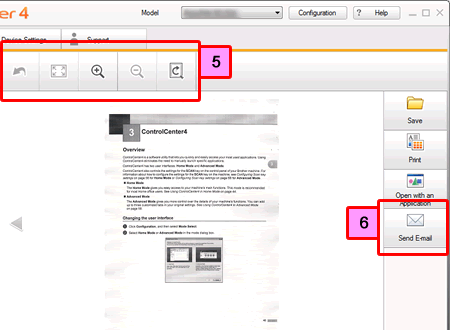
-
Viene visualizzata la finestra di dialogo Invia e-mail . Configurare le impostazioni relative ai file allegati e fare clic su OK. L'applicazione e-mail predefinita viene aperta e l'immagine viene allegata a un nuovo messaggio e-mail vuoto.
Se l'applicazione e-mail in uso non si apre o viene visualizzato il messaggio di errore, fare clic qui per informazioni sulla configurazione dell'applicazione e-mail predefinita.
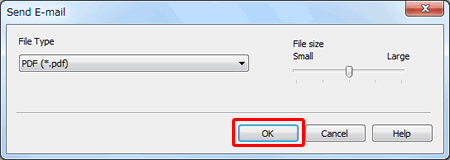
Tipo di file
Selezionare il tipo di file per il file allegato dall' elenco a discesa tipo file . Sono disponibili i seguenti tipi di file.
NOTA: I tipi di file disponibili variano a seconda della macchina Brother e del sistema operativo.- Windows Bitmap (*.bmp)
- JPEG (*.jpg)
- TIFF (*.tif)
- TIFF multipagina (*.tif)
- Grafica di rete portatile (*.png)
- PDF (*.pdf)
- PDF ad alta compressione (*.pdf)
- PDF protetto (*.pdf)
- Specifiche carta XML (*.xps)
- L'XML Paper Specification è disponibile per Windows Vista o versioni successive o quando si utilizzano applicazioni che supportano i file XML Paper Specification.
- Se si imposta il tipo di file su TIFF o TIFF multipagina, è possibile scegliere "non compresso" o "compresso".
- Quando si utilizza il vetro dello scanner per eseguire la scansione di un documento di più pagine, spuntare scansione continua e seguire le istruzioni visualizzate sullo schermo.
Modalità Avanzata:
-
Caricare il Documento.
-
Fare clic sulla scheda Scansione.
-
Fare clic su (E-mail).
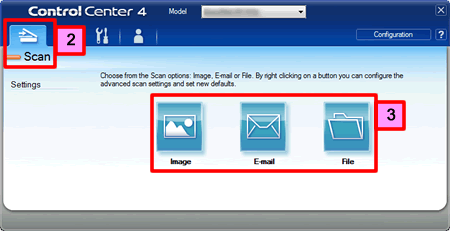
-
Viene visualizzata la finestra delle impostazioni di scansione. In questa finestra di dialogo è possibile configurare le impostazioni di acquisizione. Se si desidera visualizzare in anteprima e configurare l'immagine acquisita, selezionare la casella Prescansione .
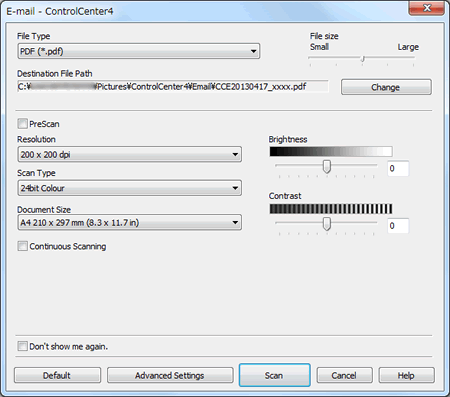
-
Fare clic su Scansione. L'applicazione e-mail predefinita viene aperta e l'immagine viene allegata a un nuovo messaggio e-mail
Se l'applicazione e-mail in uso non si apre o viene visualizzato il messaggio di errore, fare clic qui per informazioni sulla configurazione dell'applicazione e-mail predefinita.
FAQ correlate
- Modificare le impostazioni di scansione per la scansione da ControlCenter2 o dal tasto SCAN (per Macintosh)
- Modificare le impostazioni per la scansione da ControlCenter4 o da tasto SCAN (per Windows)
- I dati scansionati sono allegati a un'applicazione e-mail che non uso regolarmente o il messaggio di errore che indica che nessuna applicazione e-mail predefinita è visualizzato sul mio computer (CC4-121-xxxxxxxx) quando provo a scansionare un documento direttamente da ControlCenter4 o il tasto SCAN sulla mia macchina Brother.
Feedback sui contenuti
Di seguito è possibile fornire il proprio feedback che ci consentirà di migliorare il servizio assistenza.
